Introdução
Este documento descreve como implantar o Secure Client Umbrella Module se você não tiver uma ferramenta de automação para distribuir o software, por exemplo, SCCM, In tune, GPO, etc.
Informações de Apoio
Este documento simplifica a implantação usando uma Pasta compartilhada do Windows e executando apenas um script dos PCs que precisam do SC Umbrella instalado.
Além disso, o módulo DART que é útil quando você precisa resolver um problema específico também será instalado.
Como parte dessa configuração, você ocultará a interface do usuário da VPN; portanto, somente o módulo Umbrella é visível ao usuário e para simplificar a implantação. Você também importará o arquivo OrgInfo.json usado pelo módulo Umbrella e importará o Certificado CA Raiz do Umbrella para a máquina, executando um script .bat.

Note: Para ter o Módulo SC Umbrella instalado, o Núcleo de VPN SC também deve ser instalado, já que cada módulo depende do Núcleo/VPN.
O exemplo de configuração aqui pressupõe que você não precisa da interface de usuário da VPN para os recursos de VPN nem de qualquer outro perfil .xml como o Perfil de cliente VPN.
Pré-requisitos
Requisitos
A Cisco recomenda que você tenha conhecimento destes tópicos:
-
- Acesso ao painel Umbrella
- Direitos de administrador no PC em que você instalará
- Acesso à Pasta compartilhada do Windows no PC em que você está instalando o SC Umbrella
- Se possível, restrinja o acesso de administrador ao usuário ao caminho do C:\ProgramData\Cisco\Cisco Secure Client para que ele não possa remover/editar os perfis
- Você também pode pensar em restringir o acesso para iniciar/parar/reiniciar serviços no PC
Componentes Utilizados
Este documento não se restringe a versões de software e hardware específicas.
As informações neste documento foram criadas a partir de dispositivos em um ambiente de laboratório específico. Todos os dispositivos utilizados neste documento foram iniciados com uma configuração (padrão) inicial. Se a rede estiver ativa, certifique-se de que você entenda o impacto potencial de qualquer comando.
Configuration Steps
Etapa 1. Comece fazendo o download do software Secure Client a partir do painel.
Esse arquivo é encontrado depois de ter feito login no painel em: Implantações > Computadores em roaming > Cliente em roaming > Fazer download do Cisco Secure Client.
Após o download, descompacte o arquivo e copie os arquivos (usados na Etapa 4.):
- cisco-secure-client-win-5.0.05040-core-vpn-predeploy-k9.msi
- cisco-secure-client-win-5.0.05040-dart-predeploy-k9.msi
- cisco-secure-client-win-5.0.05040-umbrella-predeploy-k9.msi
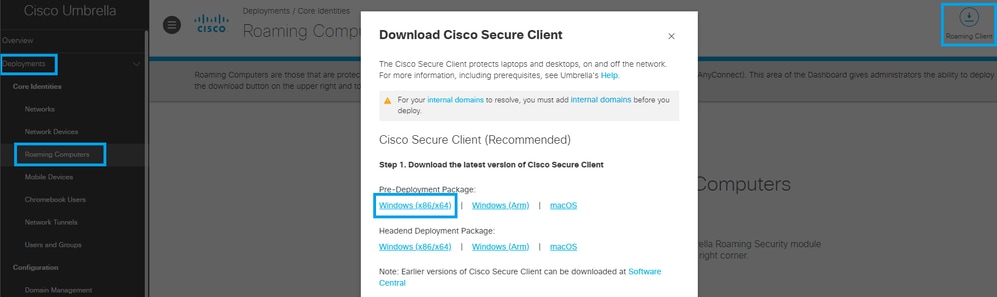 20144836311828
20144836311828
Etapa 2. Faça o download do arquivo OrgInfo.json no painel.
Esse arquivo é encontrado depois de ter feito login no painel em: Implantações > Computadores em Roaming > Cliente em Roaming > Baixar Perfil do Módulo.
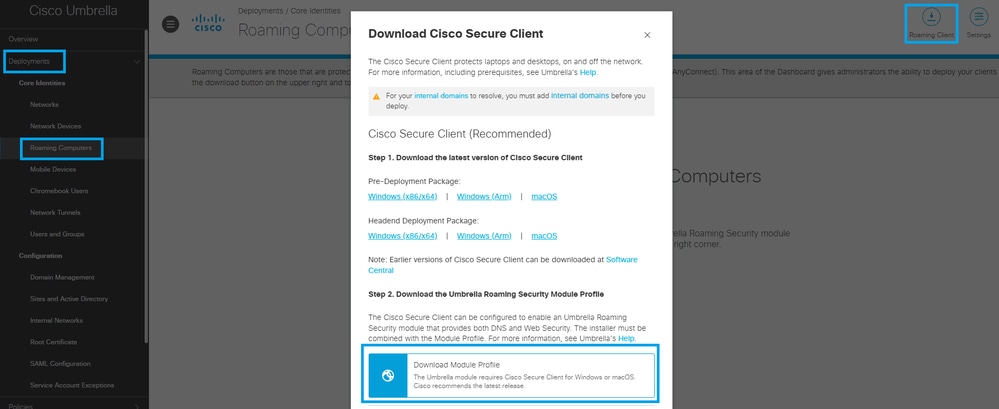 20145027908116
20145027908116
Etapa 3. (Opcional) Para instalar o Certificado de CA raiz do Umbrella como parte do script de instalação, baixe a CA raiz do Umbrella Dashboard em: Deployments > Root Certificate > Cisco Root Certificate Authority e clique no ícone download.
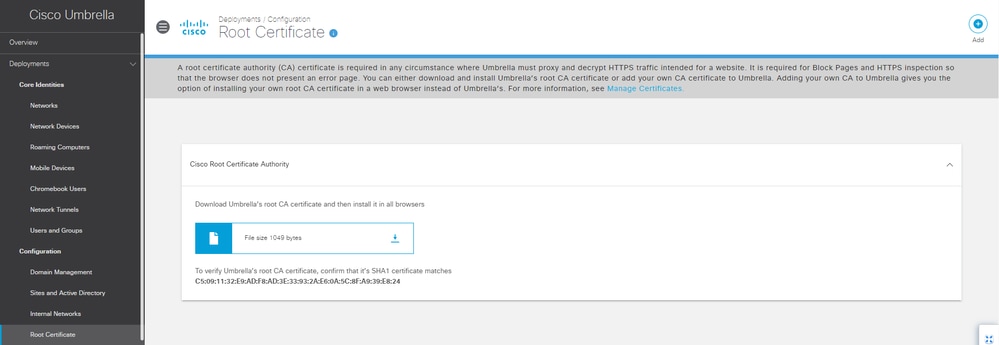 20144836332692
20144836332692
Etapa 4. Coloque todos os arquivos na Pasta compartilhada à qual todos os computadores têm acesso. Os arquivos necessários nesse caso são:
- Cisco_Umbrella_Root_CA.cer
- Orginfo.json
- cisco-secure-client-win-5.0.05040-core-vpn-predeploy-k9.msi
- cisco-secure-client-win-5.0.05040-dart-predeploy-k9.msi
- cisco-secure-client-win-5.0.05040-umbrella-predeploy-k9.msi
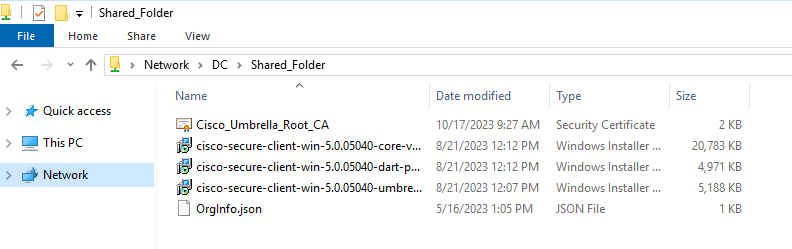 20144820279700
20144820279700
Etapa 5. Crie seu script .bat personalizado usando qualquer uma das opções descritas nesta documentação. Para fins de laboratório, você pode usar a opção 'PRE_DEPLOY_DISABLE_VPN=1'.
Você também pode usar 'ARPSYSTEMCOMPONENT=1' para ocultar o software Secure Client da lista Adicionar/Remover Programas e/ou o LOCKDOWN=1 para bloquear o serviço.
Se você não quiser ocultar a interface de usuário da VPN, ignore 'PRE_DEPLOY_DISABLE_VPN=1' no final da primeira linha do próximo script.
msiexec /package "\\DC\Shared_Folder\cisco-secure-client-win-5.0.05040-core-vpn-predeploy-k9.msi" /norestart /quiet PRE_DEPLOY_DISABLE_VPN=1
msiexec /package "\\DC\Shared_Folder\cisco-secure-client-win-5.0.05040-umbrella-predeploy-k9.msi" /norestart /quiet
msiexec /package "\\DC\Shared_Folder\cisco-secure-client-win-5.0.05040-dart-predeploy-k9.msi" /norestart /quiet
copy "\\DC\Shared_Folder\OrgInfo.json" "C:\ProgramData\Cisco\Cisco Secure Client\Umbrella\OrgInfo.json"
certutil -enterprise -f -v -AddStore "Root" "\\DC\Shared_Folder/Cisco_Umbrella_Root_CA.cer"

Note: Substitua '\\DC\Shared_Folder\' pelo caminho da pasta compartilhada local.
Etapa 6. Implante/copie o script .bat nos PCs nos quais você deseja instalar o módulo Secure Client Umbrella.
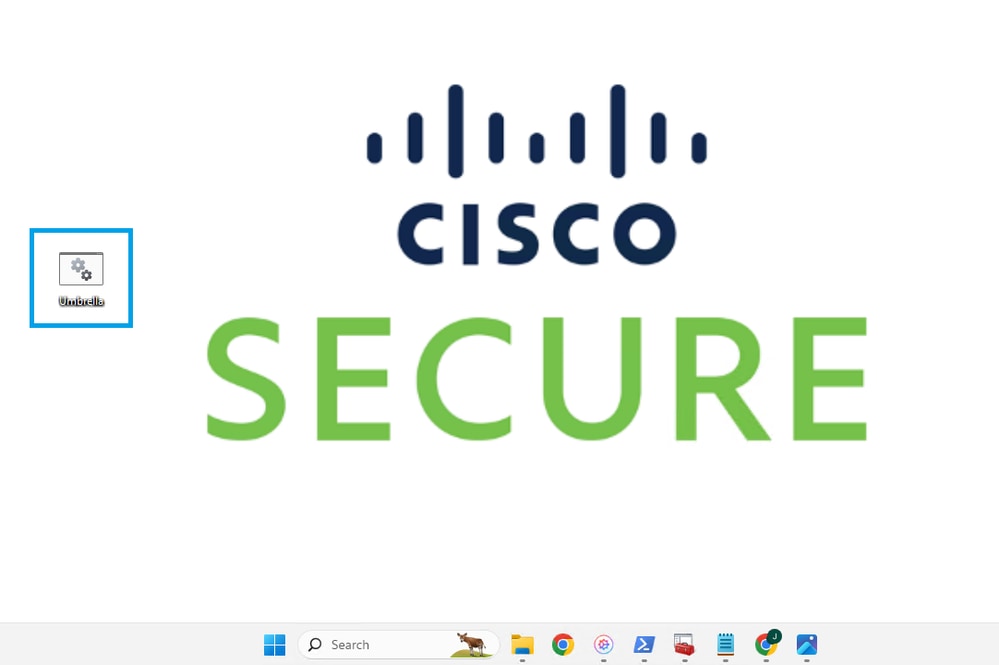 20144820283796
20144820283796
Etapa 7. Continue a execução do script a partir dos computadores cliente, de preferência usando o PowerShell como Admin.
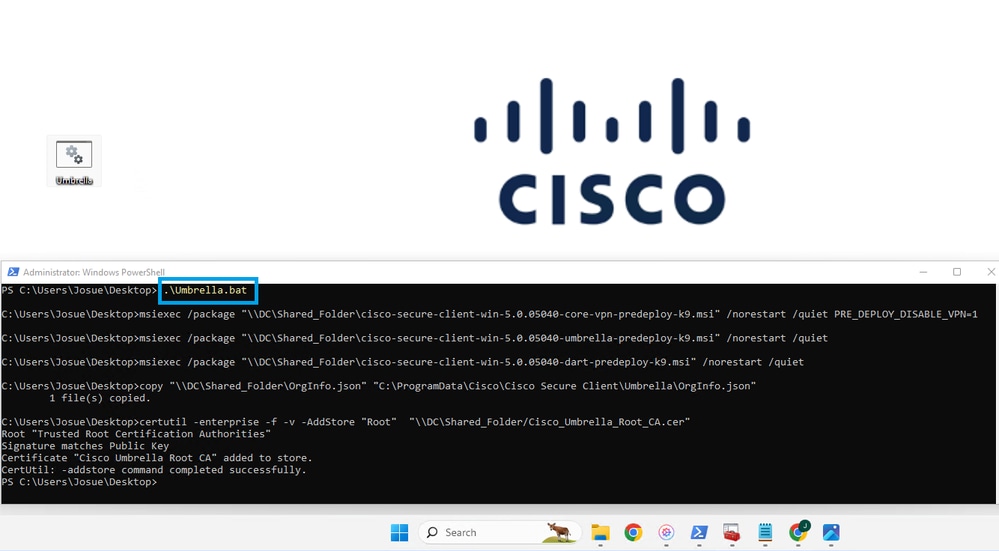 20144836348948
20144836348948
Etapa 8. Repita as Etapas 6 e 7 nos PCs nos quais deseja instalar o Umbrella.
Verificação
Verifique se o software foi instalado no PC.
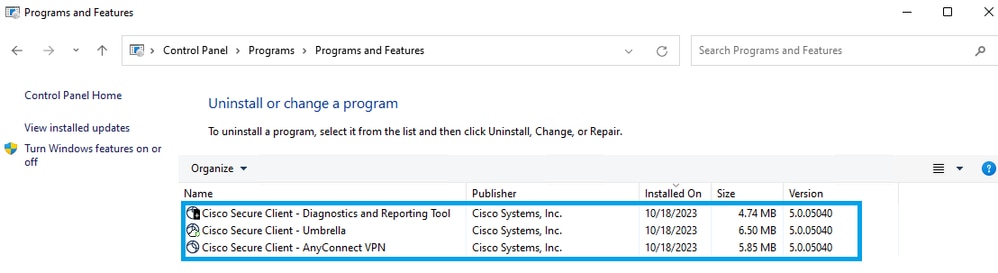 20144836357012
20144836357012
Verifique se apenas o módulo Umbrella está visível para o usuário. Caso deseje que o módulo VPN também fique visível (para uso com fins de VPN, ignore o 'PRE_DEPLOY_DISABLE_VPN=1' no final da primeira linha do script na Etapa 5.)
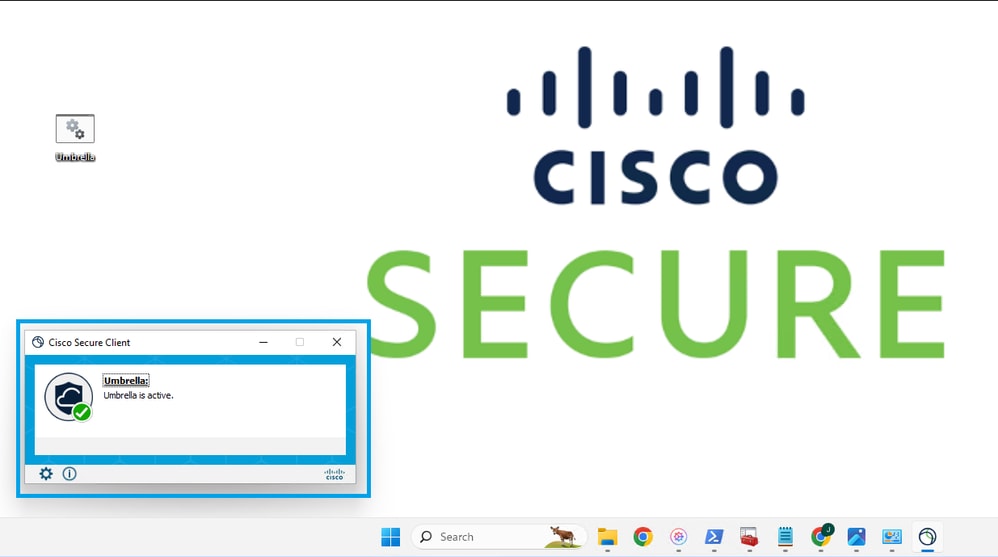 20144820307220
20144820307220
Confirme se o PC foi registrado corretamente em seu painel.
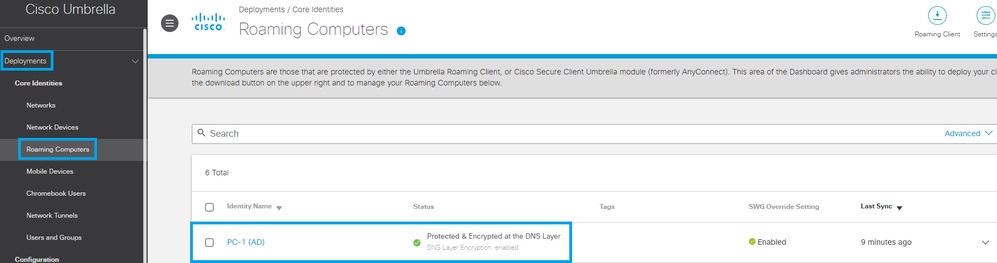 20144921697684
20144921697684
Troubleshooting
Atualmente, não existem informações disponíveis específicas sobre Troubleshooting para esta configuração.

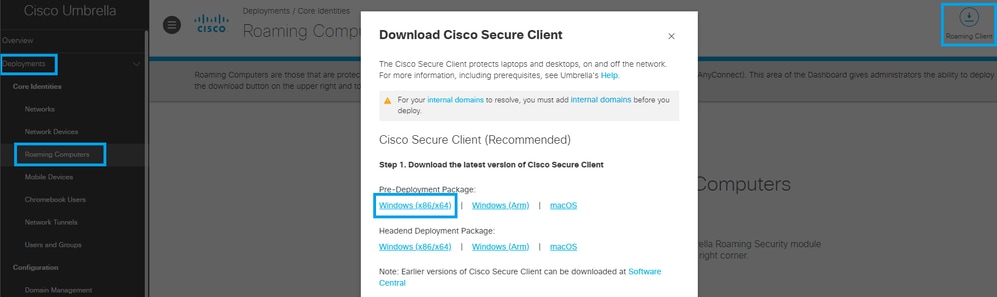
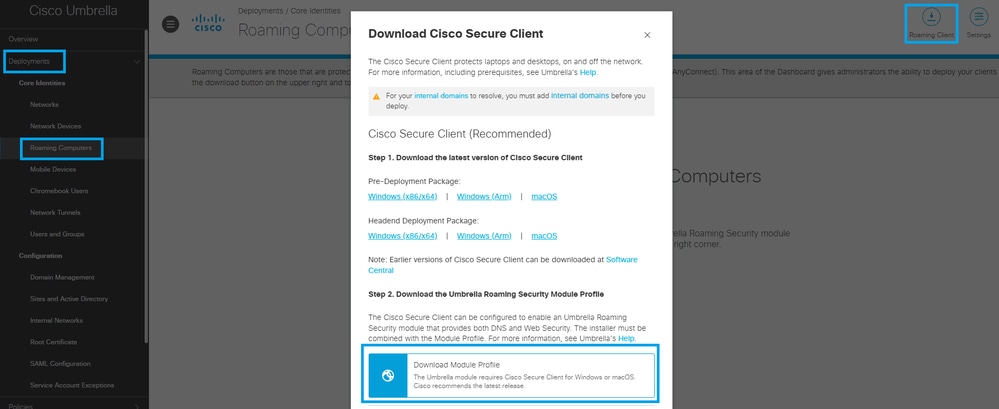
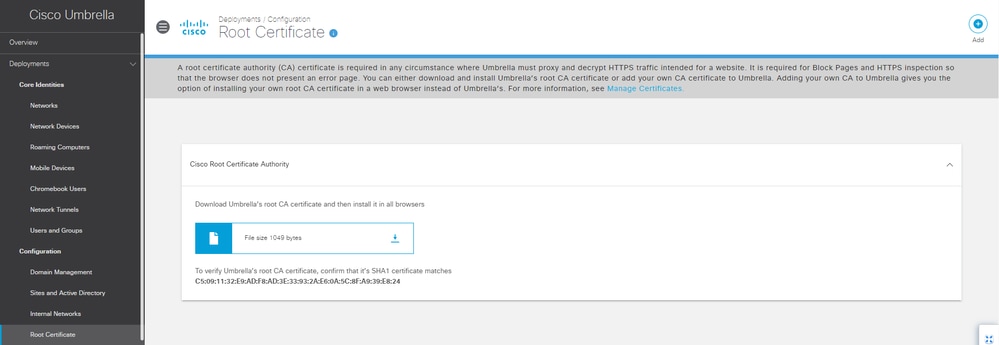
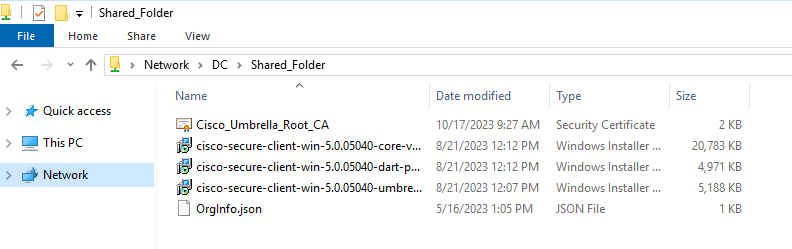
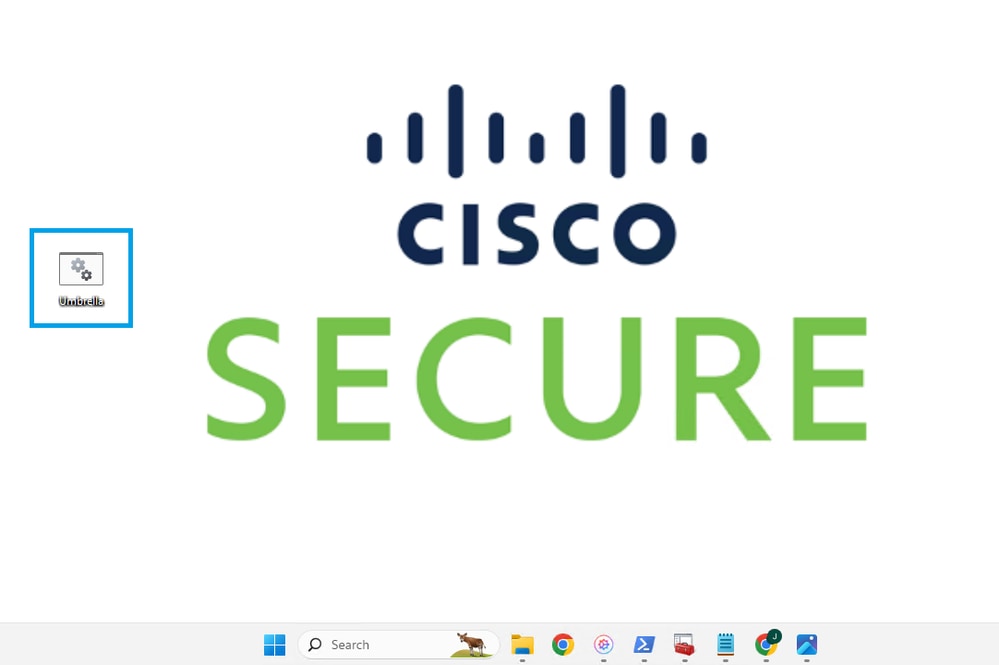
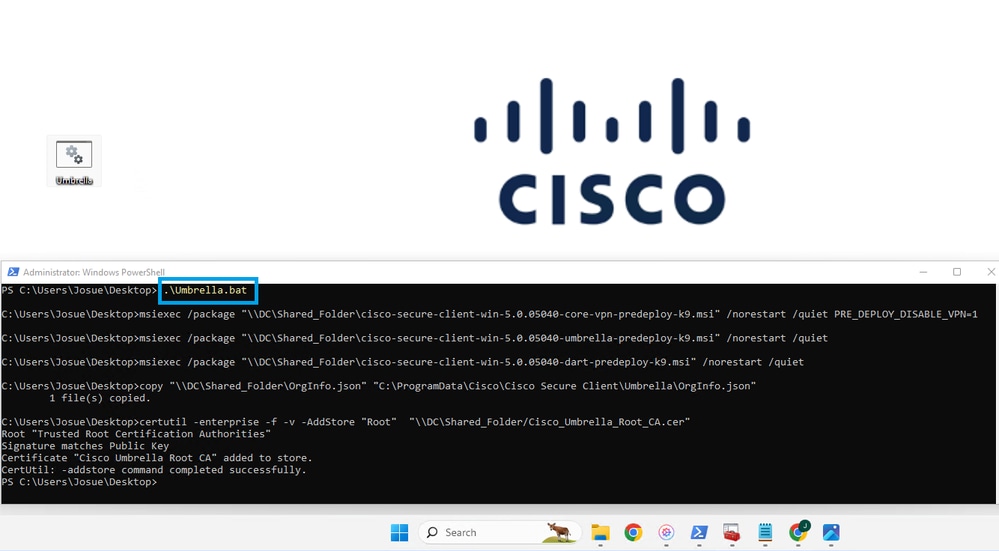
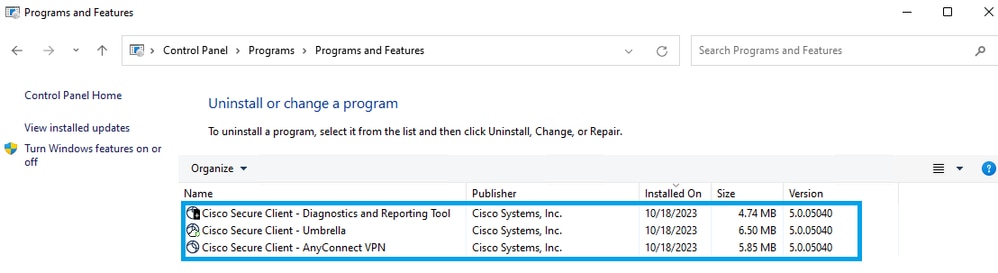
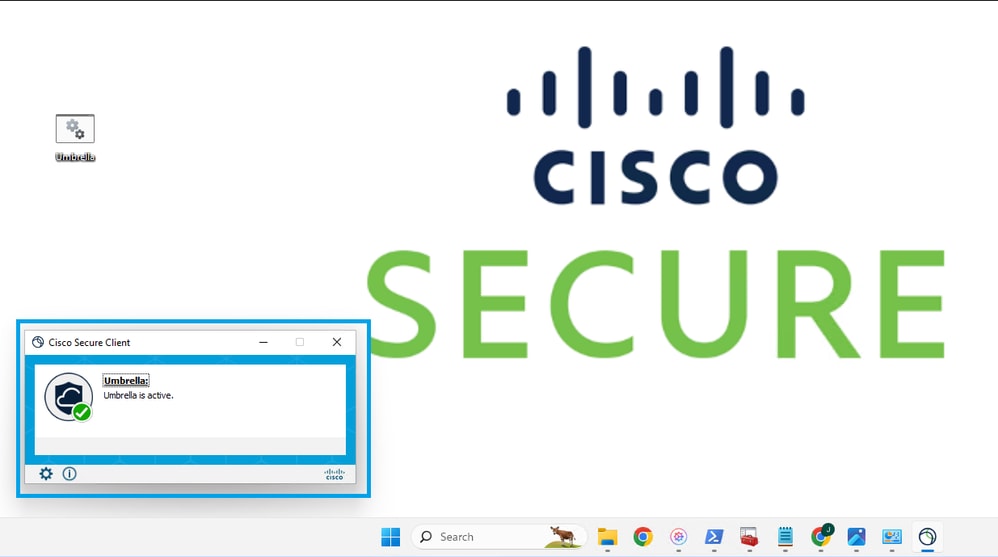
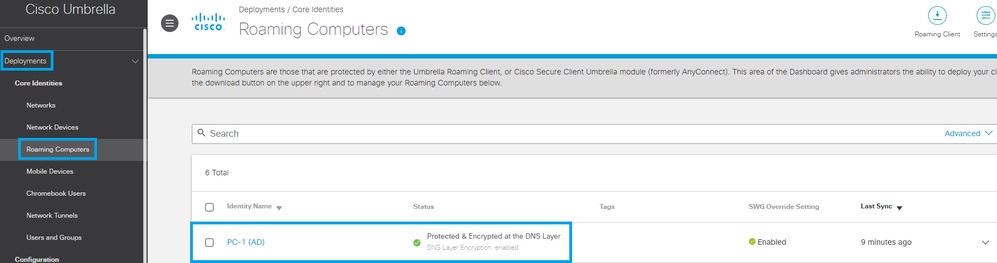
 Feedback
Feedback